Aktualisiert July 2025 : Beenden Sie diese Fehlermeldungen und beschleunigen Sie Ihr Computersystem mit unserem Optimierungstool. Laden Sie es über diesen Link hier herunter.
- Laden Sie das Reparaturprogramm hier herunter und installieren Sie es.
- Lassen Sie es Ihren Computer scannen.
- Das Tool wird dann Ihren Computer reparieren.
In meinem letzten Beitrag haben wir uns mit der Installation und der Metro-Schnittstelle beschäftigt. Schauen wir uns nun die Neuerungen und Verbesserungen von Windows 8 genauer an.
Microsoft hat hart daran gearbeitet, eine konsistente Benutzererfahrung über verschiedene immersive Anwendungen hinweg zu erreichen. Einer der wichtigsten Aspekte dieser konsequenten Erfahrung ist die Charms Bar. Sie erscheint, wenn Sie in einem Tablett von links nach rechts streichen und wenn Sie Ihre Maus in einem berührungslosen PC in die linke untere Ecke bewegen. Es besteht aus vier Optionen – Einstellungen, Geräte, Freigabe und Suche.

Einstellungen – Es werden die Einstellungen der laufenden Anwendung angezeigt. Wenn Sie beispielsweise die Charms-Leiste während des Startbildschirms öffnen, werden die Einstellungen für den Startbildschirm angezeigt.
Geräte – Es werden bestimmte Geräteoptionen angezeigt, die die aktuell laufenden Anwendungen nutzen können – wie z.B. Drucken, etc.
Share – Es werden bestimmte soziale Anwendungen angezeigt, über die Sie Ihre Arbeit mit anderen teilen können. Wenn Sie beispielsweise im IE surfen und auf die Option Freigeben klicken, werden Tweet@arama und Socialite angezeigt, zwei Beispielanwendungen, die mit Windows 8 für den Zugriff auf Twitter bzw. Facebook bereitgestellt werden. So können Sie den Link der Webseite, die Sie gerade besuchen, mit anderen teilen.
Suche – Es erscheint die Suche, über die Sie den PC durchsuchen können.
Diese Funktionen sind Standard in allen Anwendungen und der gute Teil für Entwickler ist, dass sie keinen zusätzlichen Code schreiben müssen, um diese Funktion zu nutzen.
Werfen wir nun einen Blick auf die Backup- und Restore-Optionen von Windows 8. Reset und Refresh sind die beiden Optionen, die in Windows 8 eingeführt wurden. Die Option Zurücksetzen entspricht der Wiederherstellung der Werkseinstellungen. Es entfernt alle Daten und Anwendungen und stellt eine saubere Kopie von Windows wieder her. System Refresh hingegen behält alle Daten wie Musik, Bilder und Apps aus dem neuen Windows-Store. Alle separat installierten Anwendungen von Drittanbietern werden entfernt.

Die Vorgängerversionen , die in früheren Versionen von Windows vorhanden waren, wurden durch Dateiverlauf ersetzt. Mit der Funktion Dateiverlauf können Sie einstellen, wie oft und wo eine Datei gesichert werden soll. Es funktioniert besser als die Vorgängerversionen und ist auch einfacher zu konfigurieren.
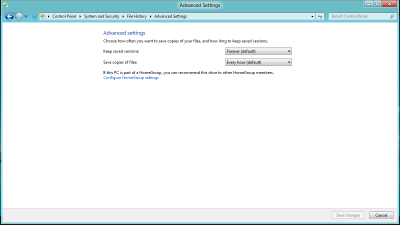
Neben dem Hinzufügen neuer Funktionen hat Microsoft auch an der Verbesserung einiger bestehender Funktionen von Windows gearbeitet. Eine davon sind die Grundlagen der Dateiverwaltung wie Kopieren, Verschieben etc. Wie Sie aus dem unteren Bild ersehen können, enthält es eine Echtzeit-Durchsatzgrafik. Die Übertragungsdialoge zeigen die Geschwindigkeit der Datenübertragung, den Übertragungsratenverlauf und die noch zu übertragende Datenmenge an.
Außerdem haben Sie jetzt die Möglichkeit, einen Kopiervorgang zu unterbrechen, der recht geschickt ist.
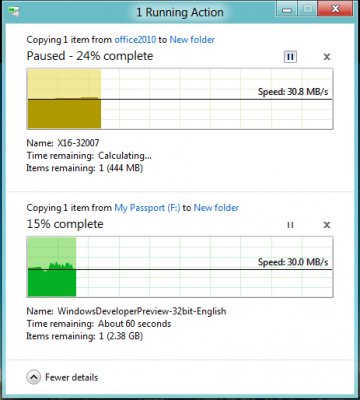
Windows 8 unterstützt auch USB 3.0-Geräte nativ.
Windows 8 wird wie erwartet mit dem Internet Explorer 10 ausgeliefert. Es gibt zwei Versionen von Internet Explorer 10 in der Entwickler-Vorschau. Eines davon ist das Touch-Center mit verchromter Oberfläche. Die andere ist mit einer traditionellen Benutzeroberfläche, die auf dem klassischen Desktop läuft. Wenn Sie im IE10 mit Metro UI von unten nach oben streichen, sehen Sie oben die Registerkartenleiste und unten die Adressleiste. Wie der IE9 unterstützt auch der IE10 HTML 5 und CSS 3 und nutzt die Hardwarebeschleunigung zur Leistungssteigerung.
Mit Windows 8 hat Microsoft versucht, die Tablet- und PC-Schnittstelle zu vereinheitlichen. Dazu mussten sie bei Null anfangen und das Interface drastisch verändern. Es wird also definitiv eine Lernkurve für einen Erstnutzer geben. Die Herausforderung bestand darin, das Tablett und den PC gleichermaßen zu erleben, was Microsoft meiner Meinung nach bis zu einem gewissen Grad gelungen ist. Aber es gibt eine Menge zu verbessern, vor allem den Übergang zwischen dem Startbildschirm und dem Desktop.
Nun ist es endlich soweit, nur die Entwickler-Vorschau und es ist noch ein langer Weg bis zum RTM. Hoffentlich wird Microsoft die aktuellen Probleme bis dahin beheben.
EMPFOHLEN: Klicken Sie hier, um Windows-Fehler zu beheben und die Systemleistung zu optimieren

Eugen Mahler besitzt die unglaubliche Kraft, wie ein Chef auf dem Wasser zu laufen. Er ist auch ein Mensch, der gerne über Technik, Comics, Videospiele und alles, was mit der Geek-Welt zu tun hat, schreibt.